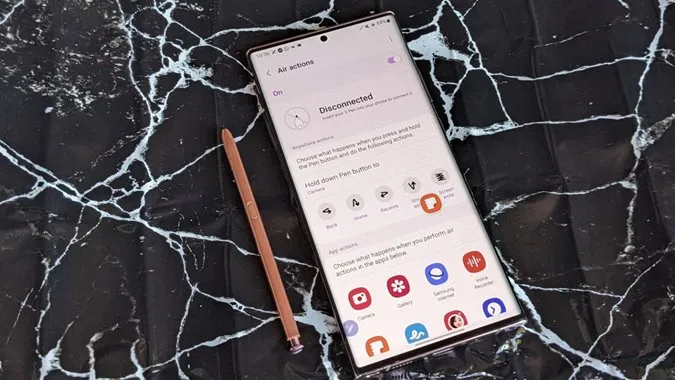모든 가젯과 마찬가지로 삼성의 S펜도 문제가 발생하기 쉽습니다. 일부 사용자에게는 S펜이 연결되지 않고 다른 사용자에게는 화면의 특정 영역에서 작동하지 않습니다. 더 심각한 문제는 일부 사용자에게 S펜 연결이 끊어졌다는 알림이 지속적으로 표시된다는 것입니다. S 펜의 문제가 무엇이든이 게시물이 도움이 될 것입니다. S펜 연결이 끊어지거나 작동하지 않거나 연결이 멈추는 문제를 해결하기 위한 다양한 해결 방법을 확인해 보겠습니다.
1. 호환성 확인
삼성은 현재 갤럭시 폴드 및 S 시리즈와 같은 노트 시리즈 외에도 많은 장치에 S펜을 제공합니다. 하지만 모든 휴대폰이 모든 종류의 S펜과 호환되는 것은 아닙니다. 따라서 새 S펜을 구입할 계획이거나 이미 새 S펜을 구입했는데 휴대폰과 호환되지 않는다면(젠장!) 삼성의 S펜 호환성 웹 페이지에서 S펜이 휴대폰과 호환되는지 여부를 확인해야 합니다.
S펜이 휴대폰과 호환되는지 확인했다면 다음 문제 해결 팁을 시도하여 S펜이 작동하지 않는 문제를 해결해야 합니다.
2. 휴대폰 다시 시작
S펜이 작동하지 않는 경우 가장 먼저 해야 할 일은 삼성 갤럭시 휴대폰을 다시 시작하는 것입니다. 이를 위해 휴대폰의 전원 버튼을 길게 눌러 전원 메뉴를 엽니다. 여기에서 다시 시작을 선택합니다. 휴대폰을 다시 시작하면 S펜의 정상적인 작동에 문제를 일으킬 수 있는 사소한 문제나 충돌이 해결됩니다.
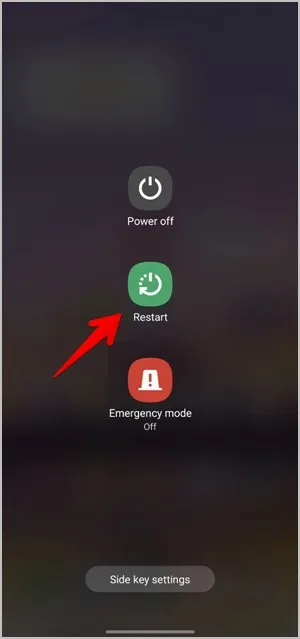
3. S펜 다시 페어링하기
S펜이 작동하지 않거나 연결 끊김 알림이 표시되면 S펜을 휴대폰에 다시 페어링해야 합니다. 페어링하려면 S펜을 휴대폰에 다시 삽입했다가 분리합니다. 이 과정을 두 번 이상 반복하세요. 그러면 S펜이 휴대폰에 연결되고 작동이 시작됩니다.
참고: 이 방법은 S펜이 통합된 장치에서만 작동합니다.
4. S 펜 충전하기
일부 S펜은 충전해야 하며, 배터리가 부족하면 에어 액션과 같은 추가 기능이 작동하지 않습니다.
S펜의 배터리를 확인하고 충전하려면 다음 단계를 따르세요:
1. 설정 > 고급 기능 > S펜으로 이동합니다.
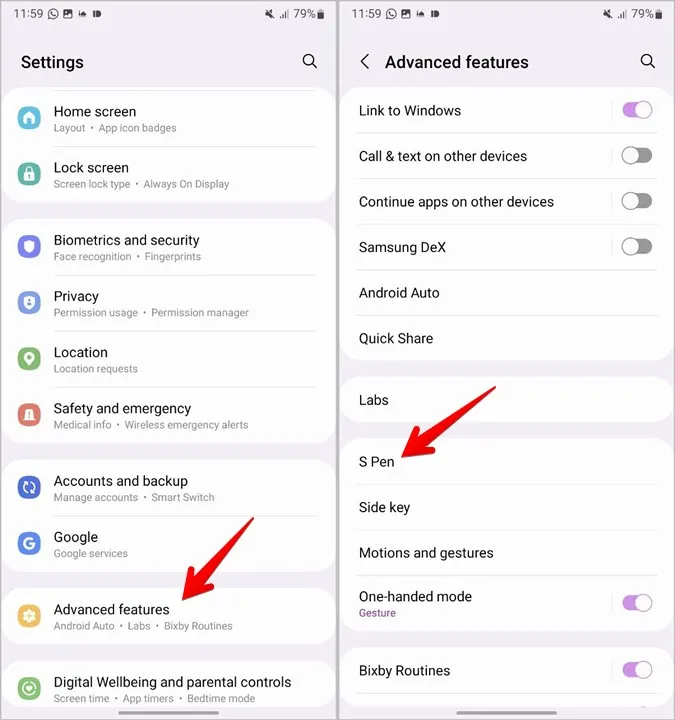
2. 에어 액션을 탭합니다. 여기에 S펜의 배터리 잔량이 표시됩니다.
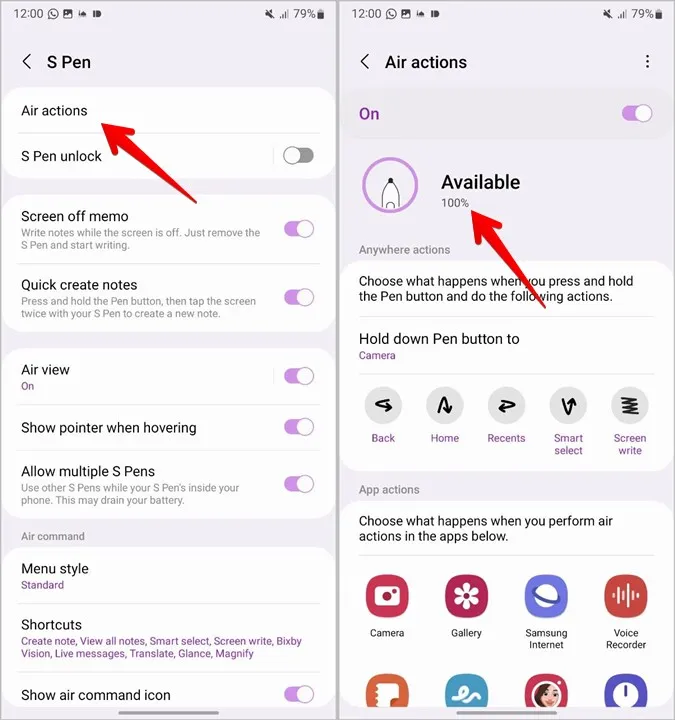
3. 배터리 잔량이 표시되지 않으면 에어 액션 옆의 토글을 활성화합니다. 활성화하면 S펜 연결 해제 메시지가 표시될 수 있습니다.
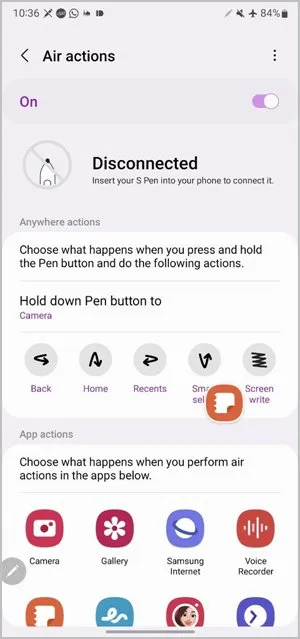
몇 초 정도 기다리면 메시지가 사라집니다. 메시지가 사라지지 않으면 S펜이 휴대폰 안에 있으면 빼냈다가 다시 끼우거나, 휴대폰 밖에 있으면 펜을 휴대폰에 다시 삽입하세요.
4. 배터리가 부족하거나 전혀 없는 경우 S펜을 충전하는 것이 좋습니다. 일반 S펜을 충전하려면 휴대폰에 잠시 삽입하세요. S펜이 있는 태블릿의 경우 태블릿의 충전 영역에 S펜을 연결합니다. 마찬가지로 USB C 케이블을 사용하여 S Pen Pro를 충전합니다.
5. 화면 보호기 또는 커버 제거하기
화면 보호기나 커버, 특히 자석 잠금 장치나 걸쇠가 있는 액세서리는 S펜을 방해하여 S펜이 분리되거나 제대로 작동하지 않을 수 있습니다. 경우에 따라 S펜이 휴대폰의 특정 위치에서 작동하지 않는 경우도 있습니다. 이 역시 휴대폰 케이스나 커버의 자기 간섭으로 인해 발생합니다.
삼성에서 만든 케이스/커버에도 자석이 포함되어 있지만 휴대폰과 함께 사용하도록 설계되었습니다. 그러나 타사 케이스 또는 커버에는 동일하게 적용되지 않습니다. 문제가 있는 액세서리를 제거한 다음 S펜을 사용해보아야 합니다.
6. 에어 액션 활성화
S펜 제스처를 사용할 수 없거나 S펜으로 사진을 찍을 수 없는 경우 삼성 갤럭시 휴대폰에서 에어 액션이 비활성화되어 있을 수 있습니다. 설정 > 고급 기능 > S펜 > 에어 액션으로 이동하여 에어 액션을 활성화해야 합니다. 끄기 옆의 토글을 활성화하여 켭니다.
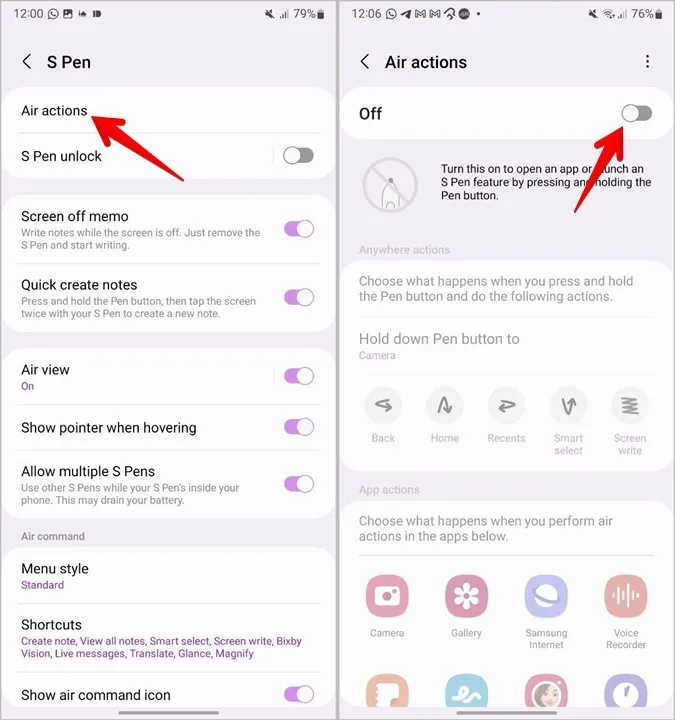
7. 에어 액션 끄기
네. 올바르게 읽었습니다. 휴대폰에 S펜 연결 끊김 알림이 계속 표시되고 S펜이 휴대폰에 연결되지 않는다면 Air 동작을 꺼야 합니다.
Air 동작을 비활성화하는 올바른 단계는 다음과 같습니다:
1. 설정 > 고급 기능 > S펜 > 에어 액션으로 이동하여 휴대폰에서 에어 액션을 끕니다. 다음 화면에서 해제합니다.
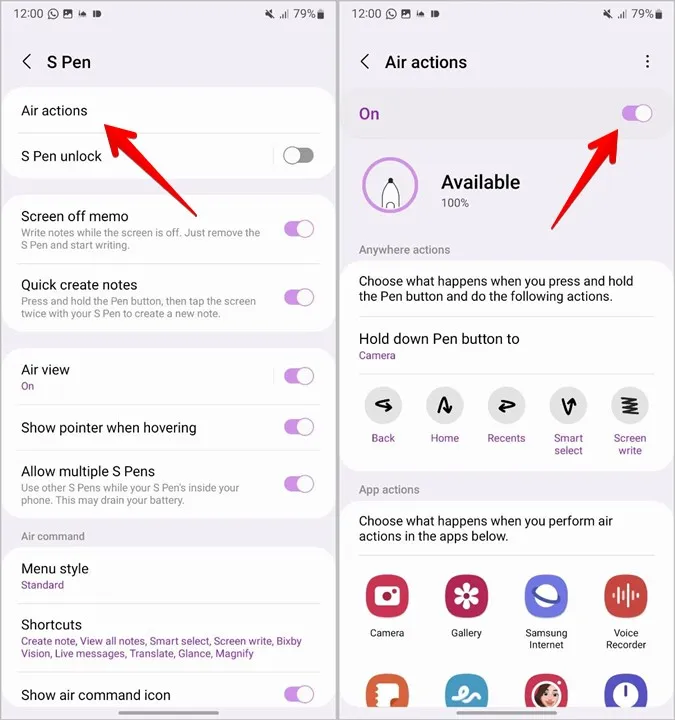
2. 휴대폰을 다시 시작합니다.
3. 1단계를 반복하여 에어 액션을 활성화합니다. S펜이 즉시 연결됩니다.
8. Air Command에 권한 부여하기
S펜이 제대로 작동하려면 Air Command 앱에 주변 장치 및 신체 활동 권한이 있어야 합니다. 다음 단계에 따라 이러한 권한을 확인하고 부여하세요:
1. 휴대폰에서 설정 앱을 엽니다.
2. 앱으로 이동합니다.
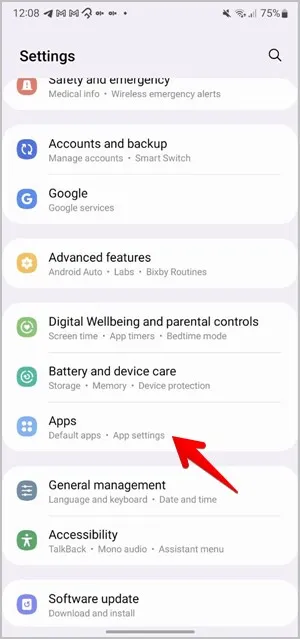
3. 정렬 및 필터 아이콘을 탭하고 시스템 앱 표시 옆의 토글을 활성화합니다. 확인 버튼을 누릅니다.
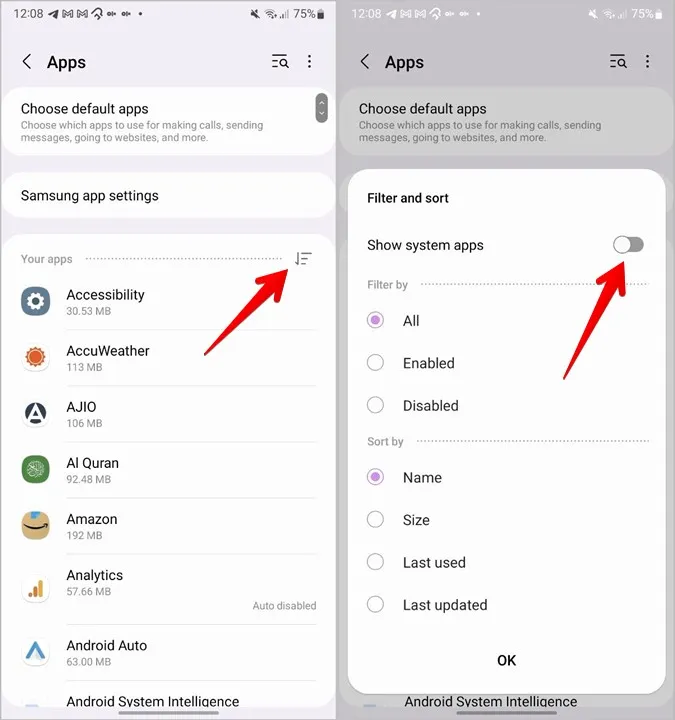
4. Air Command 앱을 탭한 다음 권한을 탭합니다.
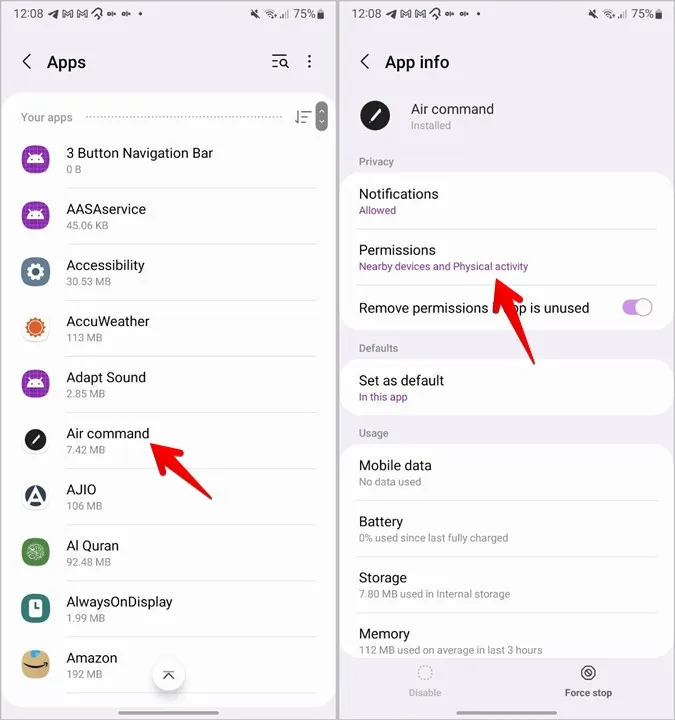
5. 허용됨 섹션 아래에 주변 장치 및 신체 활동이 모두 표시되는지 확인합니다. 표시되지 않는 경우 하나씩 탭하고 다음 화면에서 허용을 선택합니다.
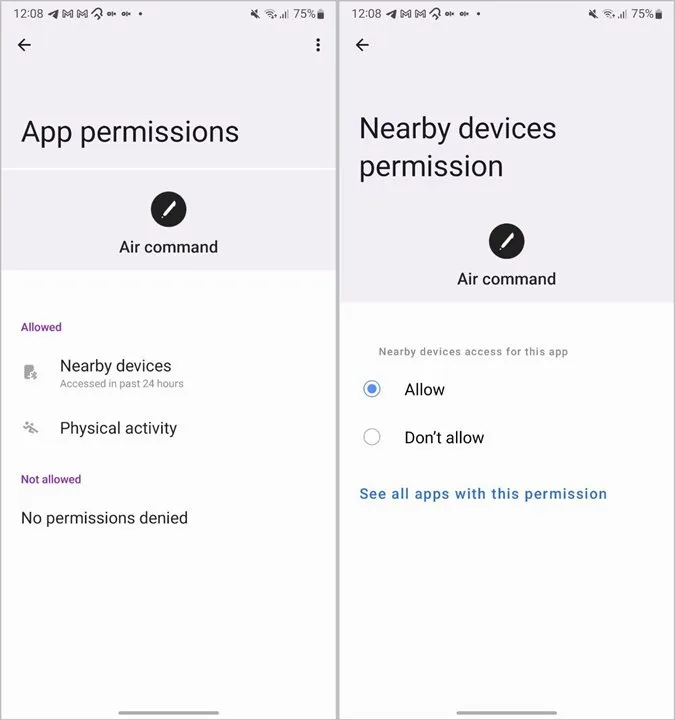
9. Air 명령 캐시 지우기
다음으로 Air Command 앱의 캐시 및 데이터를 지워야 합니다. 일시적인 S펜 문제는 이 방법으로 해결할 수 있습니다.
1. 위 방법의 1~3단계에 따라 Air Command 앱을 엽니다. 그런 다음 저장소를 누릅니다.
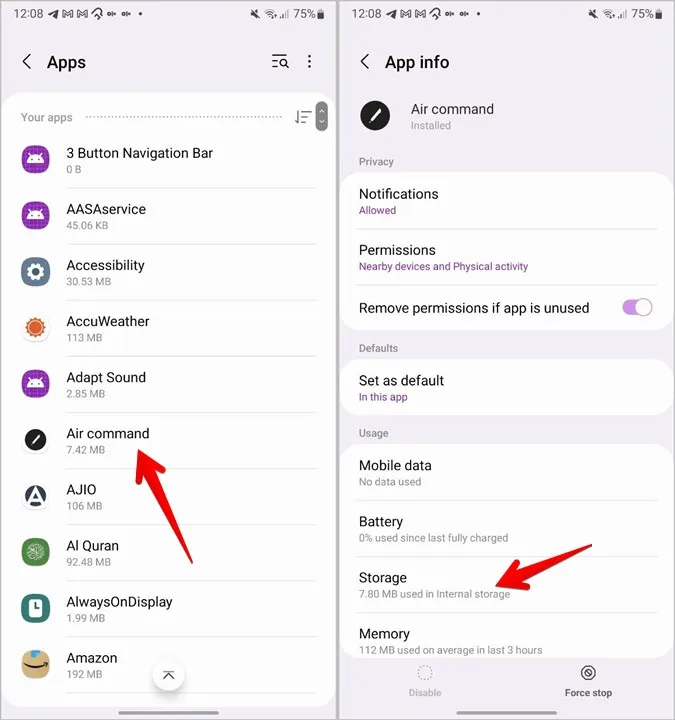
2. 캐시 지우기 버튼을 누른 다음 데이터 지우기를 누릅니다.
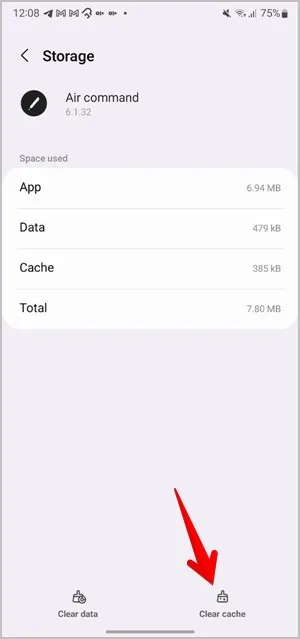
3. 휴대폰을 다시 시작합니다.
10. 절전 모드 설정 확인
“앱 및 홈 화면 제한” 설정이 켜져 있지 않은 경우 일반적으로 휴대폰의 절전 모드는 S펜 기능에 영향을 미치지 않습니다. 이 설정이 활성화되어 있으면 S펜 기능이 제대로 작동하지 않을 수 있습니다.
1. 설정 > 배터리 및 기기 관리 > 배터리로 이동합니다.
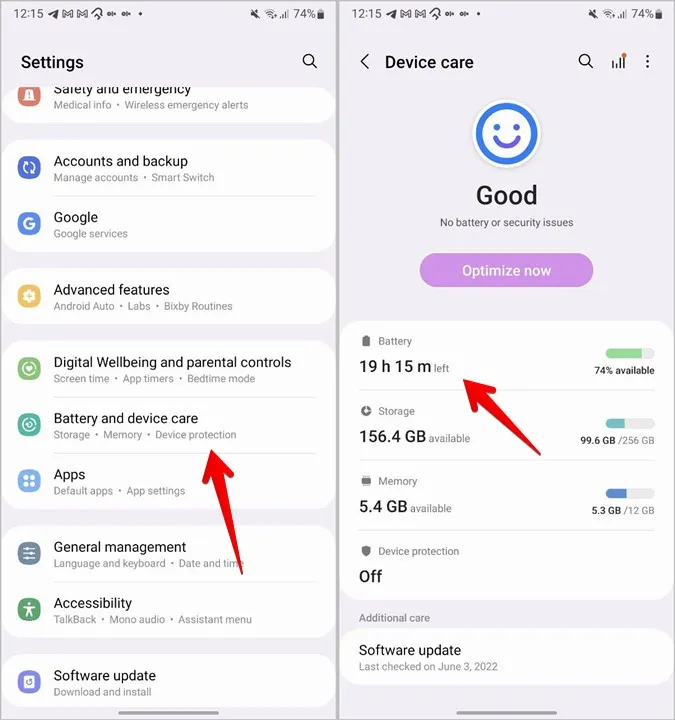
2. 절전을 탭하여 끕니다. 그런 다음 앱 및 홈 화면 제한 옆의 토글을 끕니다.
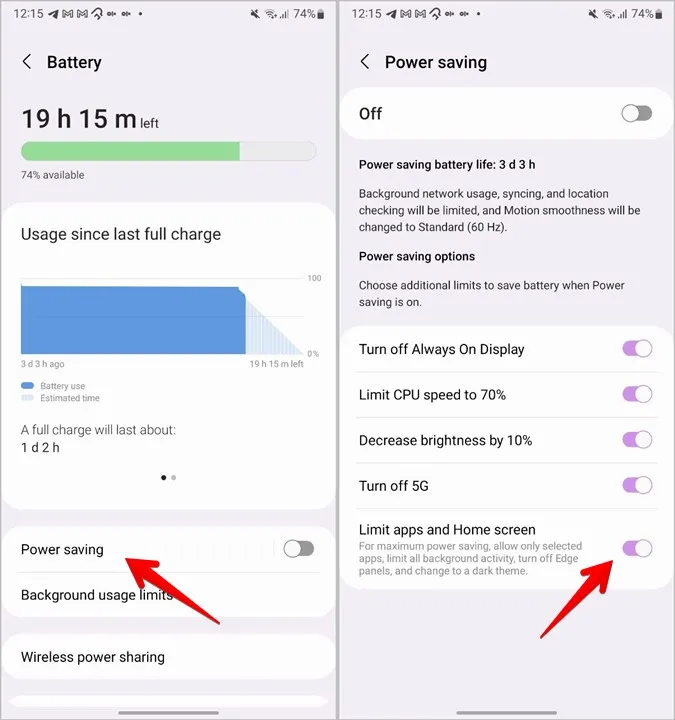
이제 절전 모드를 다시 활성화하면 S펜이 다시 작동합니다.
3. 그래도 S펜이 작동하지 않으면 절전 모드를 완전히 끄고 S펜을 사용해보아야 합니다.
전문가 팁: 비행기 모드를 끄면 S펜 문제가 해결되는지 확인하세요.
11. 블루투스 끄기
“S펜에 연결할 수 없습니다.”라는 오류가 표시되면 다른 Bluetooth 장치가 S펜에 연결하는 동안 간섭을 일으킬 수 있으므로 휴대폰의 블루투스를 꺼 보세요. 블루투스를 끄려면 설정 및 연결로 이동합니다. 블루투스 옆의 토글을 끕니다.
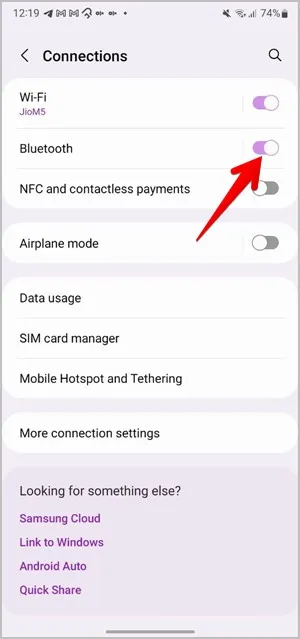
블루투스가 꺼지면 S펜을 다시 연결합니다. 그런 다음 블루투스를 다시 켭니다.
12. 휴대폰 소프트웨어 업데이트
종종 휴대폰 소프트웨어의 버그로 인해 S펜이 작동하지 않는 경우가 있습니다. S펜 관련 문제를 해결하려면 휴대폰의 소프트웨어를 확인하고 업데이트해야 합니다. 업데이트하려면 설정 > 소프트웨어 업데이트 > 다운로드 및 설치로 이동합니다.
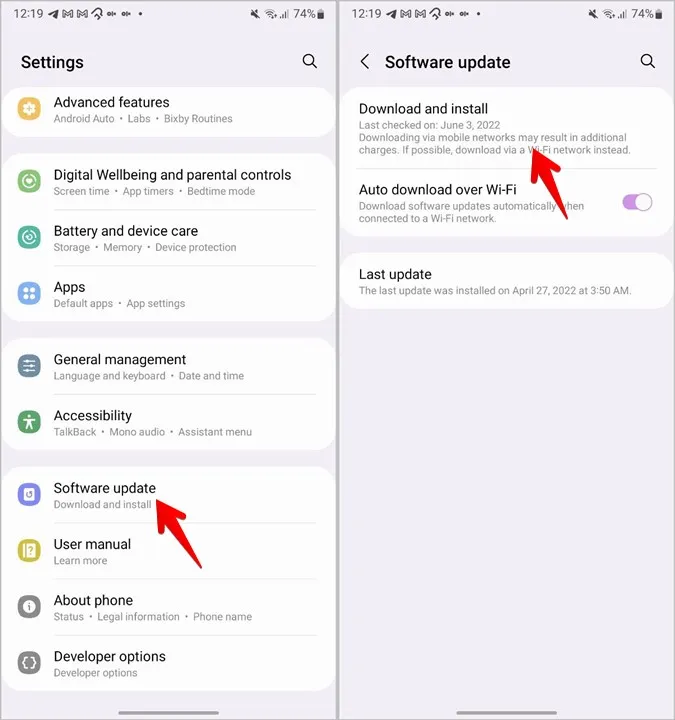
13. S펜 팁 교체하기
S펜을 세게 눌러야 하거나 휴대폰에서 S펜 터치를 쉽게 인식하지 못하는 경우 S펜 팁에 문제가 있는 것입니다. 팁을 분리했다가 다시 삽입해 보세요. 그래도 문제가 해결되지 않으면 S펜의 팁을 교체해야 합니다. 휴대폰의 상자에 추가 팁이 있는지 확인하세요. 휴대폰에 팁이 포함되어 있지 않은 경우 팁을 별도로 구매해야 합니다,
14. S펜 재설정
마지막으로 S펜을 재설정해 보세요. 이렇게 하면 모든 S펜 설정이 기본값으로 재설정되어 S펜 관련 문제가 해결됩니다.
S펜을 재설정하려면 다음 단계를 따르세요:
1. 설정 > 고급 기능 > S펜 > 에어 액션으로 이동합니다.
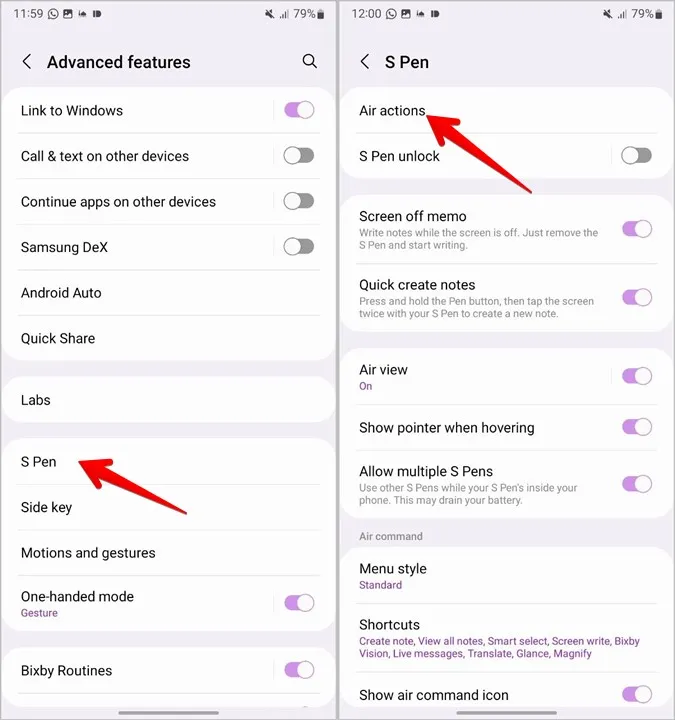
2. 상단의 점 3개 아이콘을 누르고 S펜 재설정을 선택합니다. S펜이 재설정됩니다. S펜 초기화 옵션이 표시되지 않으면 에어 액션을 활성화하세요.
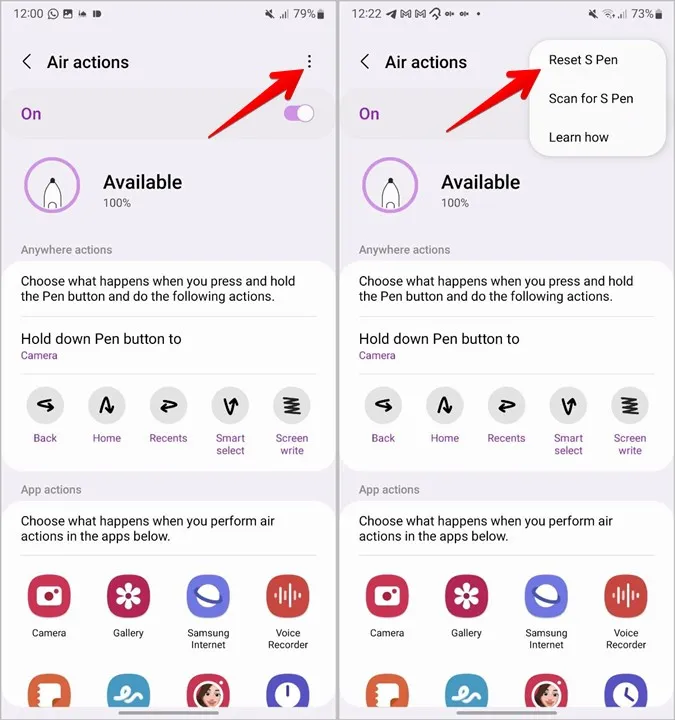
15. 다른 장치에서 시도하기
위의 해결 방법 중 어느 것도 도움이 되지 않는다면 S펜 자체에 문제가 있을 수 있습니다. 하지만 확실히 하려면 새 기기를 구입하기 전에 호환되는 다른 기기에서 S펜을 사용해 보아야 합니다. 다른 기기에서도 S펜이 작동하지 않는다면 S펜에 문제가 있는 것이 분명합니다.
16. 마지막 마법 같은 해결책 : S 펜 따뜻하게하기
이 솔루션은 약간 위험하고 위의 방법으로 S 펜이 작동하지 않거나 연결 문제를 해결하지 못한 경우에만 시도해야하기 때문에이 솔루션을 끝까지 유지했습니다.
기본적으로 S펜을 약간 가열해야 합니다. I know. 알아요. 그녀가 무슨 말을하는지 생각하고있을 것입니다. 하지만이 YouTube 동영상에는 긍정적 인 반응이 가득합니다.
따라서 헤어 드라이어 또는 가스레인지로 S펜을 가열하되 적당한 거리를 유지하세요. 겁이 나면 손바닥으로 S펜을 가열 해보십시오. S펜을 가열한 후 휴대폰에 삽입하세요. 짜잔! 다시 작동하기 시작할 것입니다.
S펜 활용하기
S펜이 다시 작동하기 시작하면 S펜의 스마트 셀렉트 기능을 전문가처럼 사용하는 방법을 알아보세요. 또한 S펜을 위한 최고의 앱과 게임도 확인해 보세요. 또한 분실한 S펜을 찾는 방법도 알아두세요.